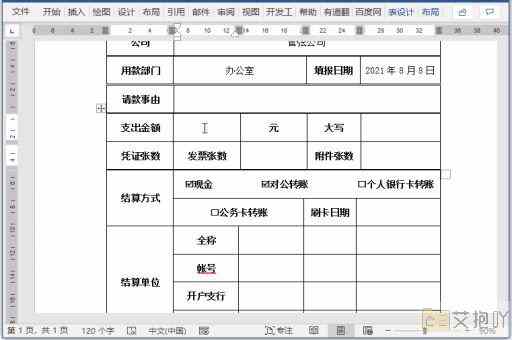word全屏快捷键在哪里设置
在word中,你可以使用键盘快捷键来快速进入或退出全屏模式。默认情况下,这个快捷键是“alt + shift + enter”。如果你希望更改这个快捷键,或者你发现这个快捷键不起作用,那么你可以按照以下步骤进行设置。
打开你的word文档,然后点击左上角的“文件”菜单。接着,在下拉菜单中选择“选项”。

在弹出的“word选项”对话框中,点击左侧的“自定义功能区”。然后,在右侧的页面中,你会看到一个名为“自定义功能区”的列表。在这个列表中,找到并点击“键盘快捷键”按钮。
在弹出的“自定义键盘”对话框中,你会看到一个名为“类别”的列表。在这个列表中,找到并选择“所有命令”。
然后,在右侧的“命令”列表中,向下滚动找到“全屏显示”选项。选中这个选项后,你在下面的“当前快捷键”框中就可以看到当前的快捷键了。
如果你想更改这个快捷键,可以在“请按新快捷键”框中输入你想要的快捷键组合。你可以输入“ctrl + f11”作为新的快捷键。输入完成后,点击“分配”按钮,然后关闭对话框。
你需要确认你的新快捷键是否已经生效。你可以试着按下你的新快捷键,看看word是否会进入全屏模式。如果不起作用,可能是因为你选择的快捷键已经被其他程序或系统功能使用了。在这种情况下,你需要选择一个新的快捷键。
以上就是在word中设置全屏快捷键的方法。虽然这个过程可能会有些复杂,但是通过自定义快捷键,你可以更好地根据自己的习惯和需求来使用word。而且,一旦你设置好了一个快捷键,你就可以在任何word文档中使用它,而不需要每次都去查找和记住默认的快捷键。
虽然word提供了许多强大的功能,但是如果没有快捷键的支持,这些功能可能会变得难以使用。学会如何设置和使用快捷键,是提高word使用效率的关键。


 上一篇
上一篇